Jak wprowadzić / wyświetlić tekst lub wiadomość, jeśli komórki są puste w programie Excel?
Czasami w arkuszu są puste komórki. Możesz chcieć wskazać siebie lub czytelników tych pustych komórek, wyświetlając w nich tekst lub wiadomości. Łatwo jest znaleźć jedną pustą komórkę i wprowadzić do niej wyświetlany tekst, ale co, jeśli wiele pustych komórek? W tym artykule przedstawię kilka sposobów wprowadzania lub wyświetlania tekstu / wiadomości, jeśli komórki są puste w programie Excel.
- Wprowadź lub wyświetl tekst, jeśli komórki są puste, za pomocą polecenia Przejdź do specjalnego
- Wprowadź lub wyświetl tekst, jeśli komórki są puste za pomocą funkcji JEŻELI
- Wprowadź lub wyświetl tekst, jeśli komórki są puste w Kutools for Excel
Wprowadź lub wyświetl tekst, jeśli komórki są puste, za pomocą polecenia Przejdź do specjalnego
Ta metoda pokaże, jak znaleźć i zaznaczyć wszystkie puste komórki w określonym zakresie, a następnie zbiorczo szybko wprowadzić określony tekst do tych komórek.
1. Wybierz zakres, w którym będziesz wprowadzać lub wyświetlać tekst, jeśli komórki są puste.
2, Kliknij Strona główna > Znajdź i wybierz > Idź do Special.
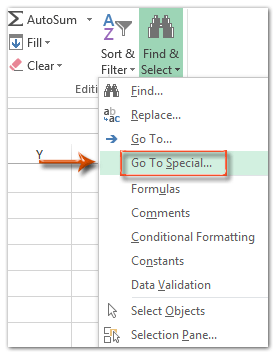
3. W otwartym oknie dialogowym Przejdź do specjalnego zaznacz tylko plik Puste opcję i kliknij przycisk OK przycisk.
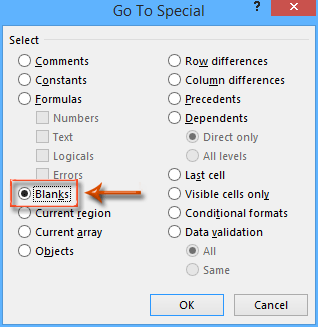
Teraz wszystkie puste komórki w określonym zakresie są zaznaczane jednocześnie.
4. Wpisz tekst, który chcesz wyświetlić w pustej komórce, a następnie naciśnij klawisz Ctrl + Wchodzę klucze jednocześnie.
Następnie wszystkie puste komórki w określonym zakresie wyświetlają określony tekst.
Z łatwością wypełniaj puste komórki wartościami powyżej / poniżej / w prawo / w lewo w programie Excel
Kutools dla Excela Wypełnij puste komórki narzędzie może pomóc użytkownikom programu Excel łatwo wypełnić wszystkie puste komórki wartościami powyżej / poniżej / w prawo / w lewo w określonym zakresie. To narzędzie obsługuje również wypełnianie pustych komórek stałym ciągiem tekstowym lub liczbą.
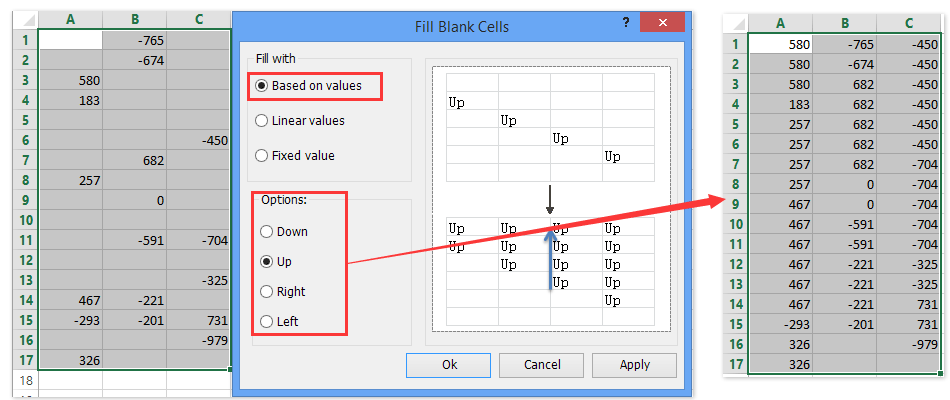
Kutools dla programu Excel - Doładuj program Excel za pomocą ponad 300 niezbędnych narzędzi. Ciesz się w pełni funkcjonalnym 30-dniowym DARMOWYM okresem próbnym bez karty kredytowej! Zdobądź To Teraz
Wprowadź lub wyświetl tekst, jeśli komórki są puste za pomocą funkcji JEŻELI
Jeśli możesz skopiować określony zakres do innego miejsca w programie Excel, możemy zastosować funkcję JEŻELI, aby łatwo wprowadzić lub wyświetlić tekst, jeśli komórki są puste w określonym zakresie.
Wybierz pustą komórkę, wprowadź formułę = JEŻELI (A1 = „”, „BRAK DANYCH”, A1), a następnie przeciągnij uchwyt wypełnienia do wymaganego zakresu. Zobacz następujący zrzut ekranu:
Uwaga: W formule = JEŻELI (A1 = „”, „BRAK DANYCH”, A1), A1 to pierwsza komórka oryginalnego zakresu, a „BRAK DANYCH” to konkretny tekst / wiadomość, którą chcesz wyświetlić w pustych komórkach.
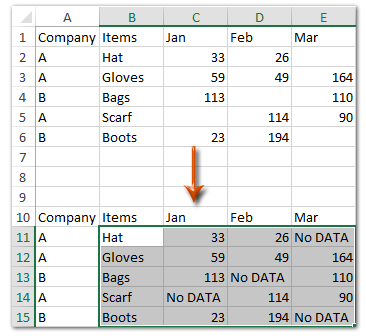
Wprowadź lub wyświetl tekst, jeśli komórki są puste w Kutools for Excel
Jeśli Kutools dla programu Excel zainstalowany, możesz zastosować jego Wypełnij puste komórki funkcja wprowadzania lub wyświetlania tekstu, jeśli komórki są puste w określonym zakresie w programie Excel.
Kutools dla programu Excel - Doładuj program Excel za pomocą ponad 300 niezbędnych narzędzi. Ciesz się w pełni funkcjonalnym 30-dniowym DARMOWYM okresem próbnym bez karty kredytowej! Zdobądź To Teraz
1. Wybierz zakres, w którym chcesz wprowadzić lub wyświetlić tekst, jeśli komórki są puste.
2, Kliknij Kutools > Narzędzia do wstawiania > Wypełnij puste komórki.

3. W wyskakującym oknie dialogowym Wypełnij puste komórki zaznacz Stała wartość opcja w Wartość wypełniona wprowadź określony tekst, który chcesz wyświetlić w pustych komórkach, i kliknij Ok przycisk. Zobacz zrzut ekranu powyżej:
Następnie wszystkie puste komórki w określonym zakresie wyświetlają określony tekst / wiadomość jednocześnie.
Kutools dla programu Excel - Doładuj program Excel za pomocą ponad 300 niezbędnych narzędzi. Ciesz się w pełni funkcjonalnym 30-dniowym DARMOWYM okresem próbnym bez karty kredytowej! Zdobądź To Teraz
Demo
Powiązane artykuły
Jak zapobiec zapisywaniu, jeśli określona komórka jest pusta w programie Excel?
Jak zaznaczyć wiersz, jeśli komórka zawiera tekst / wartość / puste miejsce w programie Excel?
Jak nie obliczać (ignorować formuły), jeśli komórka jest pusta w programie Excel?
Jak używać funkcji IF z AND, OR i NOT w programie Excel?
Jak wyświetlić komunikaty ostrzegawcze / ostrzegawcze, jeśli komórki są puste w programie Excel?
Jak usunąć wiersze, jeśli komórki są puste na długiej liście w programie Excel?
Najlepsze narzędzia biurowe
Zwiększ swoje umiejętności Excela dzięki Kutools for Excel i doświadcz wydajności jak nigdy dotąd. Kutools dla programu Excel oferuje ponad 300 zaawansowanych funkcji zwiększających produktywność i oszczędzających czas. Kliknij tutaj, aby uzyskać funkcję, której najbardziej potrzebujesz...

Karta Office wprowadza interfejs z zakładkami do pakietu Office i znacznie ułatwia pracę
- Włącz edycję i czytanie na kartach w programach Word, Excel, PowerPoint, Publisher, Access, Visio i Project.
- Otwieraj i twórz wiele dokumentów w nowych kartach tego samego okna, a nie w nowych oknach.
- Zwiększa produktywność o 50% i redukuje setki kliknięć myszką każdego dnia!
